税务总局电子申报软件操作说明.docx
《税务总局电子申报软件操作说明.docx》由会员分享,可在线阅读,更多相关《税务总局电子申报软件操作说明.docx(16页珍藏版)》请在冰豆网上搜索。
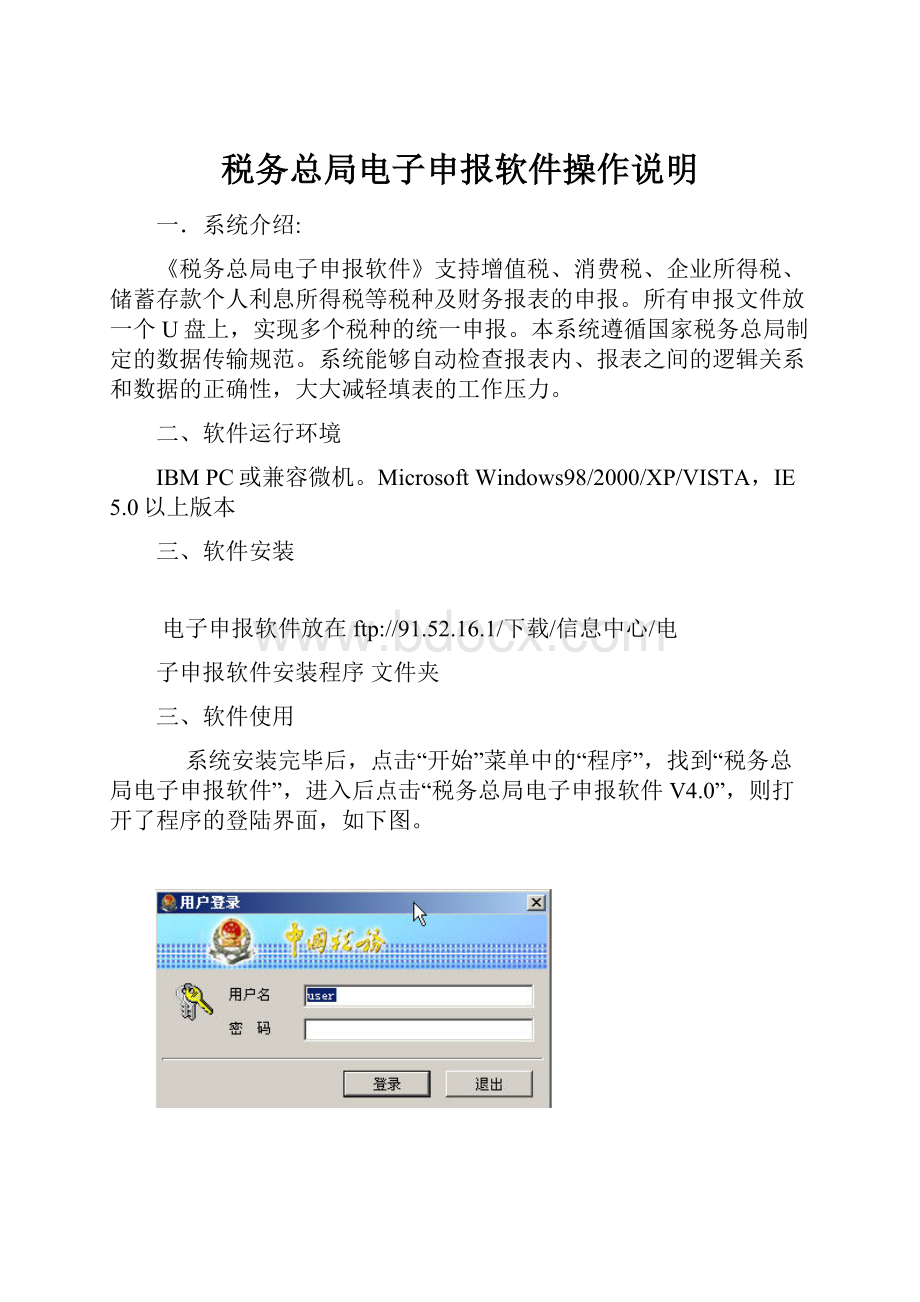
税务总局电子申报软件操作说明
一.系统介绍:
《税务总局电子申报软件》支持增值税、消费税、企业所得税、储蓄存款个人利息所得税等税种及财务报表的申报。
所有申报文件放一个U盘上,实现多个税种的统一申报。
本系统遵循国家税务总局制定的数据传输规范。
系统能够自动检查报表内、报表之间的逻辑关系和数据的正确性,大大减轻填表的工作压力。
二、软件运行环境
IBMPC或兼容微机。
MicrosoftWindows98/2000/XP/VISTA,IE5.0以上版本
三、软件安装
电子申报软件放在ftp:
//91.52.16.1/下载/信息中心/电
子申报软件安装程序文件夹
三、软件使用
系统安装完毕后,点击“开始”菜单中的“程序”,找到“税务总局电子申报软件”,进入后点击“税务总局电子申报软件V4.0”,则打开了程序的登陆界面,如下图。
系统缺省提供两个用户admin和user。
admin为系统管理员,只具有用户管理的权限;user为通用业务用户,具有业务处理操作的权限。
建议用户第一次登录后修改自己的密码。
修改密码通过以下模块完成。
1.纳税人基本信息录入
用户初次使用本软件时,需要确定纳税人基本信息。
报表中的纳税人信息将从纳税人基本信息(即税种登记)中自动获取。
另外,税务登记表的选择将影响用户缺省使用报表的设置(如各种申报表)。
点击主菜单的『纳税人信息』,然后选择『纳税人信息维护』,弹出下面的界面。
根据纳税人的情况,选择相应的登记表,选中后点击『填表』按钮,也可以双击列表中要填写的表名,完成同样的操作。
(注:
只有在税务登记表前打钩并且鼠标选定该表使该条颜色变深时,『填表』按钮才被激活,才可进行填表操作)
点击『填表』后将弹出表格的编辑界面,如下图:
纳税人填写完成后,点击菜单『文件』—『保存』或直接点击工具栏上的『保存』按钮,对输入进行保有存。
最后点击菜单『文件』—『关闭』或直接点击工具栏上的『关闭』按钮,就完成了基本信息的录入。
填表过程中,系统对特定的信息项的输入数据进行了限制
2.税种选择
点击『税种登记表』页,根据企业情况在相应的税种前面打勾,进而再选择具体的类型和方式,选择完成后,点击页面下方的『保存』按钮。
税种选择将影响纳税人缺省使用报表设置。
填写完毕后保存即可。
3.报表设置
系统包含了各种纳税人所需填写的报表,缺省的报表在用户填写了税种登记表后,根据不同的税种自动进行了设置,系统激活后,就可以直接在创建报表时看到与税种对应的报表。
纳税人也可以根据自身需要设置自己使用的报表,设置后系统在每次创建报表的时候只创建在『缺省报表使用设置』中选择了的报表。
纳税人可以随时更改缺省的使用报表。
选择『基本信息』菜单中的『缺省报表使用设置』,系统将弹出如下图所示的窗口。
用户可以直接在需要使用的报表前面打勾,然后点击菜单『系统』—『保存』或直接点击工具栏上『保存』按钮即可。
4.报表操作
创建报表:
点击『纳税申报』然后选择『报表录入及审核』,弹出报表列表界面,如下图所示。
左边的列表根据年月列出系统中已经存在的报表,点击具体的年、月或报表类型右边的列表会显示出相应的报表列表。
选择『编辑』菜单的『创建报表』或点击工具栏上的『创建报表』快捷按钮,会弹出报表创建窗体,如下图所示。
根据需要,纳税人填写相应的税款所属期,并选择要创建的报表类型,最后点击确定即可。
系统会根据纳税人在『报表设置』中选择的报表进行创建。
创建完成后右边的列表会列出该所属期的所有报表,报表状态为『新建报表』。
选择报表:
选中要选择报表的税款所属期,选择『编辑』菜单中的『选择报表』或点击工具栏上的『选择报表』快捷按钮,系统将弹出该所属期的报表选择窗口。
具体的操作和缺省报表使用设置基本一样。
对于因新旧版本不同的报表要根据税务局的规定来对报表进行选择,如果不确定可到税务局进行咨询。
对于因年报、月报、季报类型不同的报表,可根据企业申报相关数据的间隔时间来选择,每月一报的企业选择月报,每个季度一报的企业选择季报,每年一报的企业选择“年报”。
注:
要在左侧树形列表中选中某个税款所属期的月份节点,『选择报表』的按钮才能用,且修改的只是选中的这个所属期的报表。
删除报表:
选中要删除的年、月或者税种,选择『编辑』菜单中的『删除报表』或点击工具栏上的『删除报表』快捷按钮,系统将弹出确认窗体,询问纳税人是否确定要删除报表,点击确定后相应的报表将被删除。
注:
不能删除单个报表,只能删除某个税种或某个月的所有报表,可使用选择报表功能删除指定的报表。
设置报表状态:
报表共有4种状态,分别为:
1. 新建报表:
报表刚刚创建,尚未填写。
2. 尚未审核:
报表已经填写,但还未经过审核,还可以进行编辑。
3. 已经审核:
报表经过审核,处于可以申报的状态,但无法编辑。
4. 已经申报:
报表已经申报完成,不能再进行修改。
设置尚未审核:
设置报表状态功能可以将已经审核以及已经申报的报表恢复成尚未审核的状态,使该表可以继续编辑。
该功能可以通过直接右键点击相应的报表,将已经审核的报表转化为为尚未审核状态,如下图所示
报表编辑:
双击列表中要编辑的报表或选中报表点击工具栏的『报表编辑』快捷按钮,就进入报表编辑状态,系统将弹出如下界面。
报表内有相应的公式,报表之间也有对应的关系。
如果这些关系不对,保存时会有提示。
附表和主表之间的有数据的关联,保存时会校验这些关系的一致性。
有关联的主表和附表,建议先填写附表后填写主表。
新增行:
对于在报表中需要填写多行信息时,可通过『新增行』实现。
具体操作如下:
光标移到需要增加行的信息项的一行已有数据行上,这时『新增行』按钮被激活,可以使用;
点击菜单中『编辑』—『新增行』或直接点击工具栏上的『新增行』,系统会自动增加一个空白行。
删除行:
删除行是新增行的逆向操作。
选定要删除的行,『删除行』按钮被激活,点击菜单中『编辑』—『删除行』或直接点击工具栏上的『删除行』,该行信息被删除,不可恢复。
注:
当新增行较多时,可手动调整该行的高度,以适应行数的变化。
如上图,可在报表左侧调整第4行和第6行的高度。
数据控制:
报表中还有控制一些数据的格式,如果填写的数据格式不对,会弹出提醒对话框,提示你相应的填写格式。
如下图所示。
数据格式没有填写正确时,系统会提示正确的填写规则,如果用户未修改正确,系统在保存时会进行提示。
报表保存:
填写完成后,点击菜单中『文件』—『保存』或直接点击工具栏上的『保存』按钮,即可进行保存。
如果该报表的核对关系不对,在窗体的下方会出现错误面板,如下图所示。
双击面板中的错误,会将错误定位到报表中,便于修改。
报表审核:
报表保存完成后,才可以进行审核。
选择菜单项『编辑』—『审核』或点击工具栏上的『审核』按钮,就可以对保存过后的报表进行审核操作。
如果审核出错,会弹出对话框,如下图所示
点击『确定』按钮,可以强制进行审核。
点击『取消』按钮,会取消审核操作。
审核出的错误会在窗体下方弹出的面板中显示出来,与保存相同。
修改完成后,点击『审核』按钮,继续完成审核操作。
填表说明:
纳税人如果不清楚如何填写报表,可以查看填表说明,具体操作:
点击『填表说明』,会在窗口下方出现填表说明,如图:
数据申报
点击主菜单的『纳税申报』然后选『生成申报文件』或点击主窗体工具栏中『文件申报』快捷按钮,系统将弹出报表申报窗体,申报过程由申报向导引导纳税人完成。
第一步,确定申报的报表。
列表中列出了可以申报的所有报表,用户可以点击所属期、税种或报表节点进行选择,选择完成后点击下一步。
注:
如果某个税款所属期中有已审核状态的报表,那么这个所属期会显示出来,而且此所属期中的已申报状态的报表也会显示出来。
选择完成后点击下一步,出现选择存储申报数据位置的界面,如下图所示。
选择加密格式进行申报文件的生成。
确保U盘已连接到计算机,选择U盘盘符点击开始进行申报。
生成申报文件后,纳税人即可以持申报文件前去当地税务机关大厅进行数据申报。
其他
数据管理:
1.备份:
该功能允许纳税人将系统中的报表等数据保存到磁盘上。
避免发生系统损坏等事件造成过于严重的损失。
点击『系统维护』然后进入『数据管理』,在子菜单中选择『备份』。
弹出如下图所示的窗体。
还原:
允许将曾经备份的数据还原到现有系统中,当前系统中的数据将被覆盖。
操作与备份类似。
系统还原时会检查当前备份的数据库是否适合当前版本的软件使用,如果不适合(如备份文件版本太老等)将不能还原。